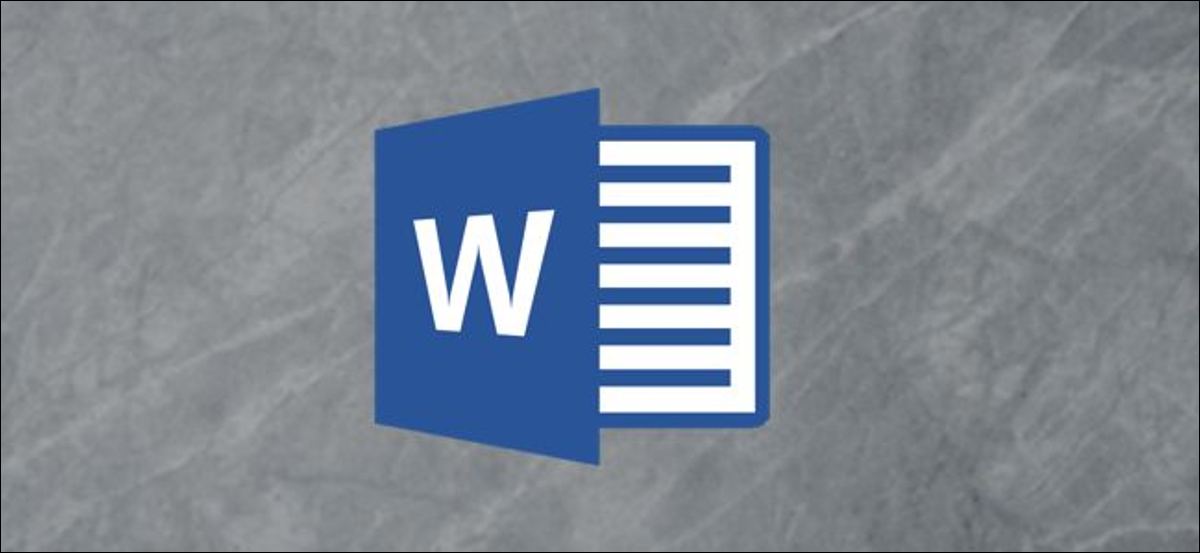
Ferramentas de aprendizagem do Microsoft Word, um recurso disponível exclusivamente para assinantes do Office 365, visam ajudar a melhorar a compreensão de leitura e fluência geral. Aqui está uma visão geral do que é habilitado nas ferramentas de aprendizagem do Word.
O que está disponível nas ferramentas de aprendizagem de palavras?
As ferramentas de aprendizagem do Word fornecem vários recursos educacionais diferentes que visam melhorar o foco., velocidade de leitura, pronúncia e fluência. Apesar disto, nem todos os idiomas são suportados. O espaçamento do texto não funciona em idiomas com scripts complexos ou conectados, e a função de leitura em voz alta não oferece suporte a idiomas de transferência de registros. Ao mesmo tempo, a silabificação não é suportada em alguns idiomas. Detalhes do site de suporte do Office Suporte ao idioma da ferramenta de aprendizagem, Certifique-se de dar uma olhada.
A seguir, você terá uma ideia das ofertas disponíveis neste kit de ferramentas. Primeiro, você deve ter acesso a eles. Para fazer isso, abra Word, vá para a guia “Assistir” e então selecione “Herramientas de aprendizaje”.
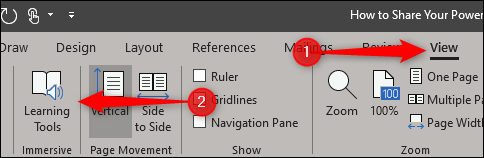
Ahora estará en la nueva pestaña “Herramientas de aprendizaje” con seis opciones diferentes frente a usted.
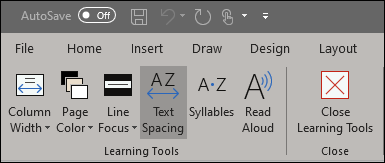
Cada oferta oferece um benefício único no procedimento de aprendizagem de línguas. Isso é o que você precisa saber.
Largura da coluna
Opção “Largura da coluna” ajusta la cantidad de texto que aparece en una sola línea. Com menos palavras por linha, novos alunos podem sentir menos ansiedade ao ler o texto. Conforme avança, você pode querer ajustar lentamente a largura da coluna para trazer mais texto para cada linha.
Existem quatro níveis na opção Largura da coluna. Para acessar essas opções, selecionar “Largura da coluna” y después elija el ancho deseado en el menú desplegable.
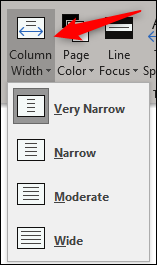
Cor da página
Ajustar a cor de fundo é útil para aumentar a capacidade do leitor de navegar e digitalizar texto. A ideia aqui é reduzir o cansaço visual ao usar esses métodos de leitura, melhorando o contraste entre o texto e o fundo..
Ao escolher a opção “Cor da página”, um menu será aberto mostrando uma biblioteca de cores diferentes.
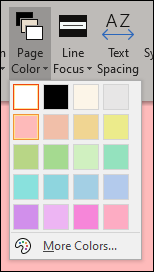
Pairando sobre as diferentes cores, você terá uma prévia ao vivo.
Foco de linha
O foco de linha é um recurso que, Como o nome implica, leva seu foco para uma linha (ou linhas) ao destacar o texto. Existem três opções disponíveis para selecionar: uma, três ou cinco linhas. Se você selecionar “Nenhum” no menu, o destaque será removido.

Depois de selecionar a opção com a qual gostaria de ir, você pode navegar por todo o documento clicando nas setas para cima e para baixo à direita da janela.
Espaçamento de texto
O espaçamento do texto coloca mais espaço em branco entre cada caractere, palavra e linha em seu conteúdo. Este recurso é usado para aumentar a fluência de leitura.
É assim que o seu texto ficaria antes do espaçamento do texto:
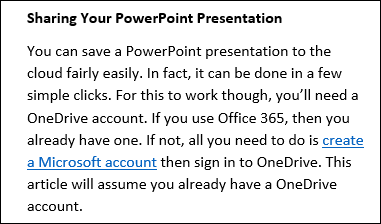
E é assim que ficaria após o espaçamento do texto:
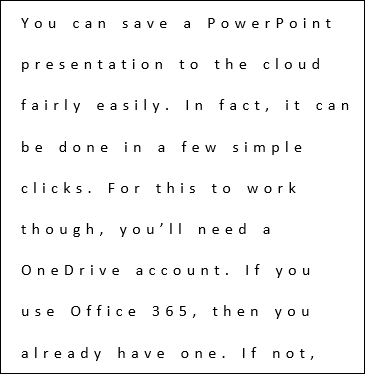
Sílabas
Habilitar la función “Sílabas” pondrá pausas entre cada sílaba de una palabra. Ele é projetado para ajudar os leitores com a pronúncia e crédito rápido de palavras.
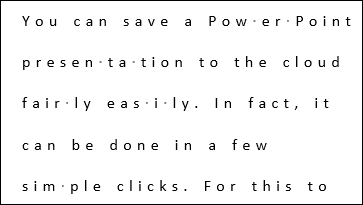
Ler em voz alta
O recurso Ler em voz alta destaca cada palavra à medida que o sistema lê o conteúdo em voz alta. O áudio começará na posição do cursor. Você também pode destacar palavras ou frases específicas para ler apenas esse conteúdo.
Uma vez que você selecionar a opção “Ler em voz alta”, você notará que uma barra de alternativas aparece no canto superior direito da página. Aqui, poderia (1) Toque / pausar o áudio e pular entre os parágrafos ou (2) escolha uma voz diferente.
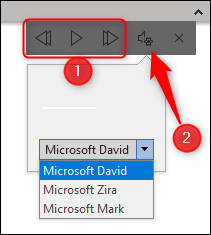
A Microsoft também detalha alguns atalhos de teclado úteis para lidar com a função Ler em voz alta.. Isso é o que eles oferecem:
- Começar / Sair da leitura em voz alta: Ctrl + Alt + Espaço
- Pausa / jogar lido em voz alta: Ctrl + Espaço
- Acelere a velocidade de leitura: Alt + Direito
- Reduza a velocidade de leitura: Alt + Deixou
- Leia o próximo parágrafo: Ctrl + Direito
- Leia o parágrafo anterior: Ctrl + Deixou
E isso é tudo que há para fazer. Esta é uma ferramenta fantástica para ajudar os jovens leitores a melhorar sua capacidade de leitura., Portanto, certifique-se de aproveitar ao máximo!!






